今後、「with コロナ」による環境の変化に伴い、商談スタイルも変化せざるを得ない企業様が多いかと思います。
今回はそのような環境変化に対応するため、オンライン商談にチャレンジした際のレビューを書かせていただきます。
この記事の目次
オンライン商談とは
商談は、客先を訪問し顔を合わせて行うことが一般的です。
対面はその場の空気を共有できるなど、メリットがたくさんある反面、移動時間が取られてしまったり、近場のエリアに商圏が限定されてしまうといった課題があります。
限られたリソースで、より多くの顧客とコンタクトを取り、有効な商談を行うためには、効率的なスケジューリングと移動時間の短縮が必要です。
こうした営業活動の課題を解決できる新しい営業手法として注目されているのが、「オンライン商談」です。

オンライン商談とは
オンライン商談のやり方
オンライン商談にはウェブ会議ツールを使用することもできますが、ツールによっては相手側がそのサービスのIDを所有していることが条件であったり、専用のアプリが必要だったりする場合があります。
Google Meet や Microsoft Teams、Zoom(ブラウザでは一部制限あり)、Webex(アプリのインストールが必要)、オンライン商談専用ツールのbellfaceなどは、以下のような方法で開始することができます。
オンライン商談を行いたい商談相手に対し、接続するためのワンタイムURLなどを送付します。
受け取った方はそれをクリックするだけで、ご自分のブラウザ環境から接続することができます(ツールによって対応ブラウザが異なります)。
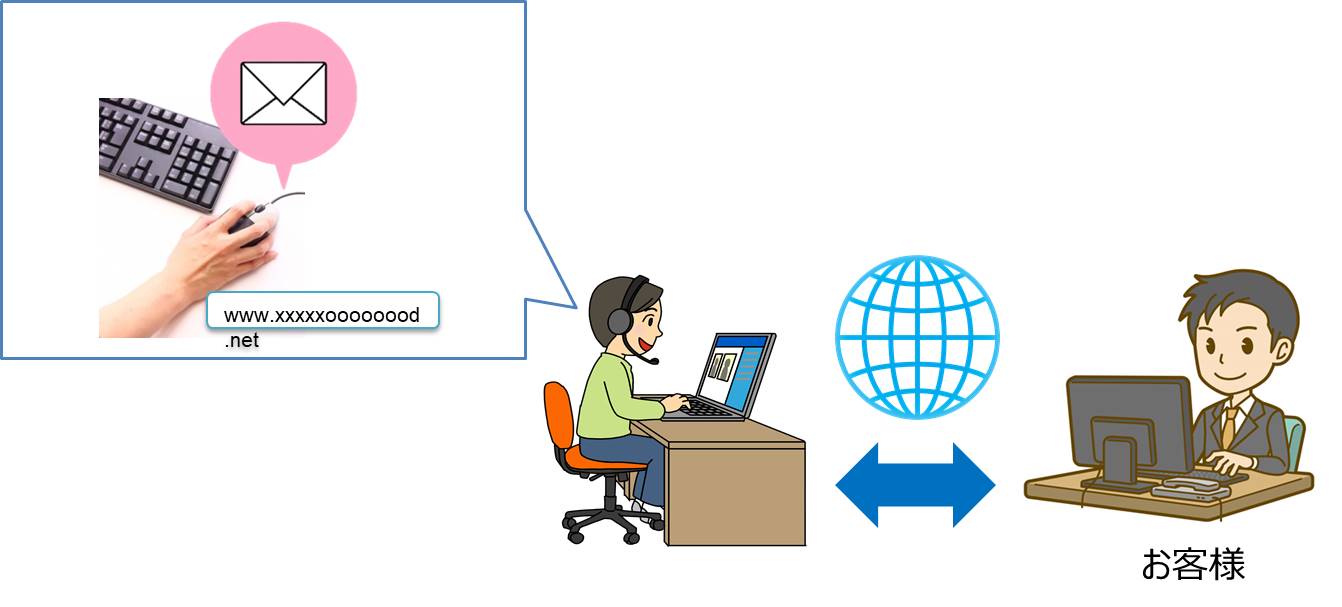
オンライン商談の仕組み
オンライン商談のメリット・デメリット
物事にはメリットがあれば、その反面、必ずデメリットも存在します。
オンラインで商談を実施することに関しては、次の通りです。
【メリット】

移動時間が削減でき、その分商談数を増やすことができます。
落ち着いて書類を整理したり、会話したりできるため、商談の質が向上します。
商談開始までの準備が少なくて済むため、リードタイムを削減できます。
商談履歴を管理しやすい。
コストを掛けずに全国の営業開拓が可能です。
【デメリット】

ネットワーク環境によっては、システムが安定しない。
相手に主旨、使い方を理解させることが難しい。
対面ではないため、たとえば熱意など、その場の空気感が伝わりにくい。
では、どんなツールが合うのか?
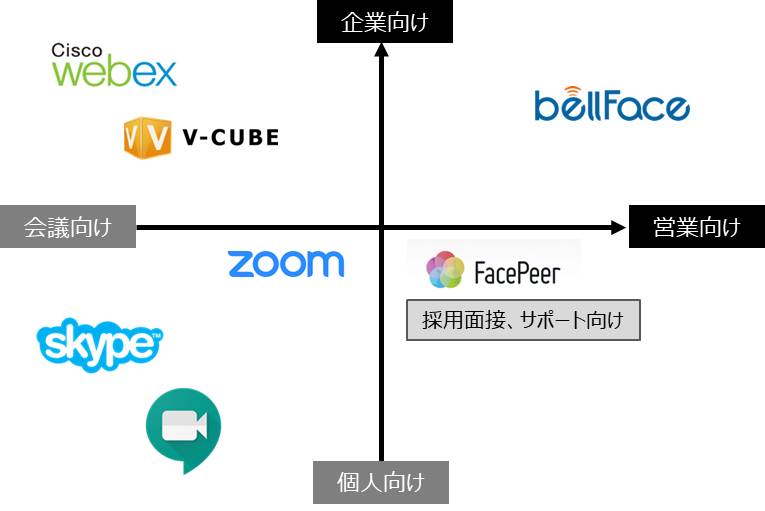
オンラインツールポジショニング
左図のように、オンラインツールには多くの種類がありますが、皆様がよくミーティングでお使いになられるウェブ会議ツールはオンライン商談に向かないものもあります。
その理由は
ID登録・ログインや、アプリインストールなど、お客さま側であらかじめ準備が必要な物がある。
お客様が行う手順が多いと、お客様を迷わせてしまうため、特に初対面では不向き。
たとえば、オンライン商談ツールとして人気の「ベルフェイス」を例にとって、一般的なウェブ会議ツールと比較してみましょう。
/ | ウェブ会議ツール | ベルフェイス |
|---|---|---|
参加者利用方法 | ID/パスワードもしくは、URLを発行 | URLへアクセスか「ベルフェイス」と検索 |
アプリインストール | 大半が必要だが、Zoom や Microsoft Teams、Google Meet がブラウザにも対応している。 | 不要。参加されるお客様側はブラウザの指定も不要(主催者側はChrome) |
資料共有 | ファイルを手元に置くか、ツール指定のクラウドストレージへ入れておく必要がある。 | 事前にクラウド保存して共有できる 資料に目次やメモ、トークスクリプトを付けられる。 |
資料ダウンロード | 資料の送信は可能。 | 自動的にPDF変換してダウンロードさせられる。 |
音声伝送 | 回線が不安定だと、中断してしまうことがある。 | ベルフェイスは音声に電話を使用するため、フリーズしても繋がったまま。 |
録画利用 | 録画のみ可能。 | 商談記録(メモ)と一緒に録画保存。 |
ログ利用 | 利用履歴が主。 | どの資料をどのくらい閲覧したかのログを取れる。 |
このように、オンライン商談専用に作られた「ベルフェイス」のようなものが、特に商談に便利な機能を備えていることが分かるかと思います。
とはいえ、既に会社で導入されているウェブ会議ツールでも、お客様が迷わないように工夫すれば使用できるということが分かります。
商談準備で注意すること
オンライン商談の際には、あらかじめ準備しておかなければならないことがいくつかあります。
コロナ禍以前から、私はかなり多くのオンラインツールを使ってきました。その中で経験したビジネス活用での要点をご紹介します。
お客様の会社のネットワーク環境、アプリ使用環境
まずチェックいただくのは、オンラインミーティングに参加されるお客様側のネットワーク環境が高速回線か、それともモバイル回線かという点はチェックが必要です。
参加される端末はPCなのか、モバイルなのかも重要です。PCではブラウザから参加ができても、モバイルではアプリが必要なツールもあります。
加えて、リモートワーク中のお客様環境によっては、会社のVPNからRDP接続(リモートデスクトップ接続)をして仕事をされている方がいらっしゃいます。その場合は、VPNを介さずに接続して欲しい旨、お伝えするなどの工夫が必要です。
また、会社のPC端末をお使いになられるわけですから、お客様の会社が自分が招待しようとしているオンラインミーティングツールを使用する許可が取れているかが重要です。
いくらブラウザから参加できるといっても、お客様の会社のセキュリティポリシーには従わなくてはなりません。必ず事前に、ご自分が使用するツールが利用可能かどうかの確認をしましょう。

モバイルルーターで接続

自宅からリモートデスクトップ接続
音声の確認
オンライン商談で最もトラブルが起こりやすいのが、音声が届かないもしくは、聞こえないというトラブルです。
相手方の環境までこちらで把握するのは難しいかと思いますが、事前にオンラインミーティングを開催するうえでの注意事項など、チェック形式で簡単にまとめておくのがお勧めです。
これを事前にお客様に送っておくことで、お客様にも事前チェックするというプロセスが生まれます。
音声のチェック方法はツールによって異なりますが、主な注意点は以下の通りです。

ヘッドセット

音が聞き取れない
OSのサウンド設定にある「出力デバイス」、「入力」の項目で自分の意図したデバイスが選択されているかどうかチェックする。同時に、入出力音量のテストをしておく。
本番でHDMI付きの外部ディスプレイ(厳密には音声出力機能が付いたディスプレイ)を使用する際は、上記「出力デバイス」でディスプレイ用オーディオが選択されているかチェックする。
PC接続された際に、上記ディスプレイから音声が出力されるか接続して確認をしておく。
本番で使用するツール側で、音声出力・入力にどのデバイスを使用するか設定しておく。ほとんどのオンラインツールは、独自で音声設定機能を持っています。よく、PC側では音声設定に問題がないのに、音が聞こえないといったトラブルは、これが原因の場合が多いです。
本番で使用するカメラを接続し、表示テストしておく。内蔵の場合はほとんど問題ありませんが、USBの外付けを使用する際には注意が必要です。カメラ側にマイクが付いている場合、入力デバイスの選択も必要です。
いかがでしょうか?
音声の設定は思ったよりも複雑です。私が知っている限り、オンラインミーティングに時間がかかってしまう一番の原因は、音声のトラブルだと認識しています。
恐らく、こういったトラブルを避けるためかと思いますが、ベルフェイスは標準設定で音声部分を電話で行うようになっています。
ウェブ会議ツールを使用される場合は、会議室のマイクやスピーカーといった設備をきちんと整備することが重要です。これについては特に私たち電音がお役に立てるかと思います。
当社では、会議室の映像・音響設備はもちろんのこと、こういったツールのお勧めや、テレビ会議システムやZoomの販売も行っております。
また、いくつかのお客様で、AV設備導入後に実際のオペレーションを当社のスタッフが常駐して行っている例もございます。
ぜひ、「こんなことでも?」と思えることでも、一度弊社へお尋ねください。



